Quer experimentar a versão mais recente do LibreOffice no Ubuntu antes de todos? Então veja como instalar o programa via PPA ou SNAP.
O LibreOffice é uma suíte de escritório livre compatível com os principais pacotes de escritório do mercado.

Desenvolvido pela The Document Foundation, ele é bem mais que isso, o LibreOffice é uma das mais populares suíte de escritório multiplataforma e de código aberto.
O pacote oferece todas as funções esperadas de uma suíte profissional: editor de textos, planilha, apresentação, editor de desenhos e banco de dados.
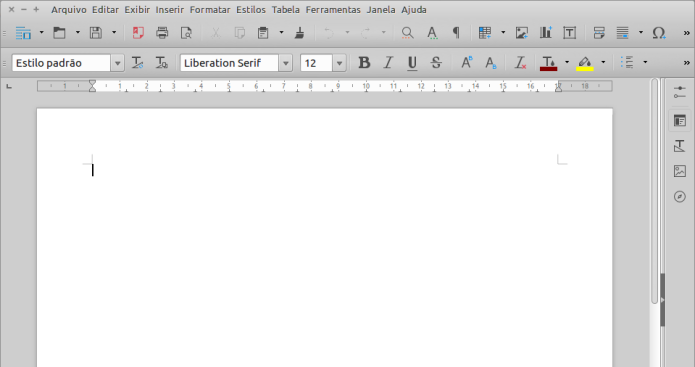
Outras formas de instalar a versão mais recente do LibreOffice
Para quem precisa instalar o pacote manualmente ou em distribuições que não suportam PPA ou SNAP, use este tutorial:
Como instalar a versão mais recente do LibreOffice no Linux
E se quiser experimentar antecipadamente a próxima versão do LibreOffice, use esse outro tutorial:
Como instalar o LibreOffice beta no Linux via Snap
Como instalar a versão mais recente do LibreOffice no Ubuntu via PPA ou SNAP
Para obter a versão mais recente do LibreOffice nesse sistema de um jeito bem fácil e rápido, você pode usar um repositório PPA ou fazer isso via SNAP, como será mostrado a seguir.
Como instalar a versão mais recente do LibreOffice no Ubuntu e seus derivados via PPA
Para instalar a versão mais recente do LibreOffice no Ubuntu e ainda poder receber automaticamente as futuras atualizações dele, você deve fazer o seguinte:
Passo 1. Abra um terminal (no Unity use as teclas CTRL + ALT + T);
Passo 2. Se ainda não tiver, adicione o repositório do programa com este comando:
sudo add-apt-repository -y ppa:libreoffice/ppaPasso 3. Atualize o gerenciador de pacotes com o comando:
sudo apt-get updatePasso 4. Agora use o comando abaixo para instalar o programa;
sudo apt-get install libreoffice libreoffice-style-breezePasso 5. Mais tarde, caso seja necessário, desinstale o programa, usando os comandos abaixo;
sudo apt-get remove libreofficesudo apt-get autoremoveComo instalar a versão mais recente do LibreOffice no Linux via Snap em distros que suportam a tecnologia
Para instalar o LibreOffice no Linux via Snap você precisa ter o suporte a essa tecnologia instalado em seu sistema. Se não tiver, use o tutorial abaixo para instalar:
Como instalar o suporte a pacotes Snap no Linux
Depois, você pode instalar o LibreOffice no Linux via Snap, fazendo o seguinte:
Passo 1. Abra um terminal;
Passo 2. Instale o programa, usando esse comando:
sudo snap install libreofficePasso 3. Instale a versão mais recente do LibreOffice no Ubuntu via SNAP, usando esse comando:
sudo snap install libreofficePasso 4. Depois, se for necessário, desinstale o programa, usando o comando abaixo;
sudo snap remove libreoffice